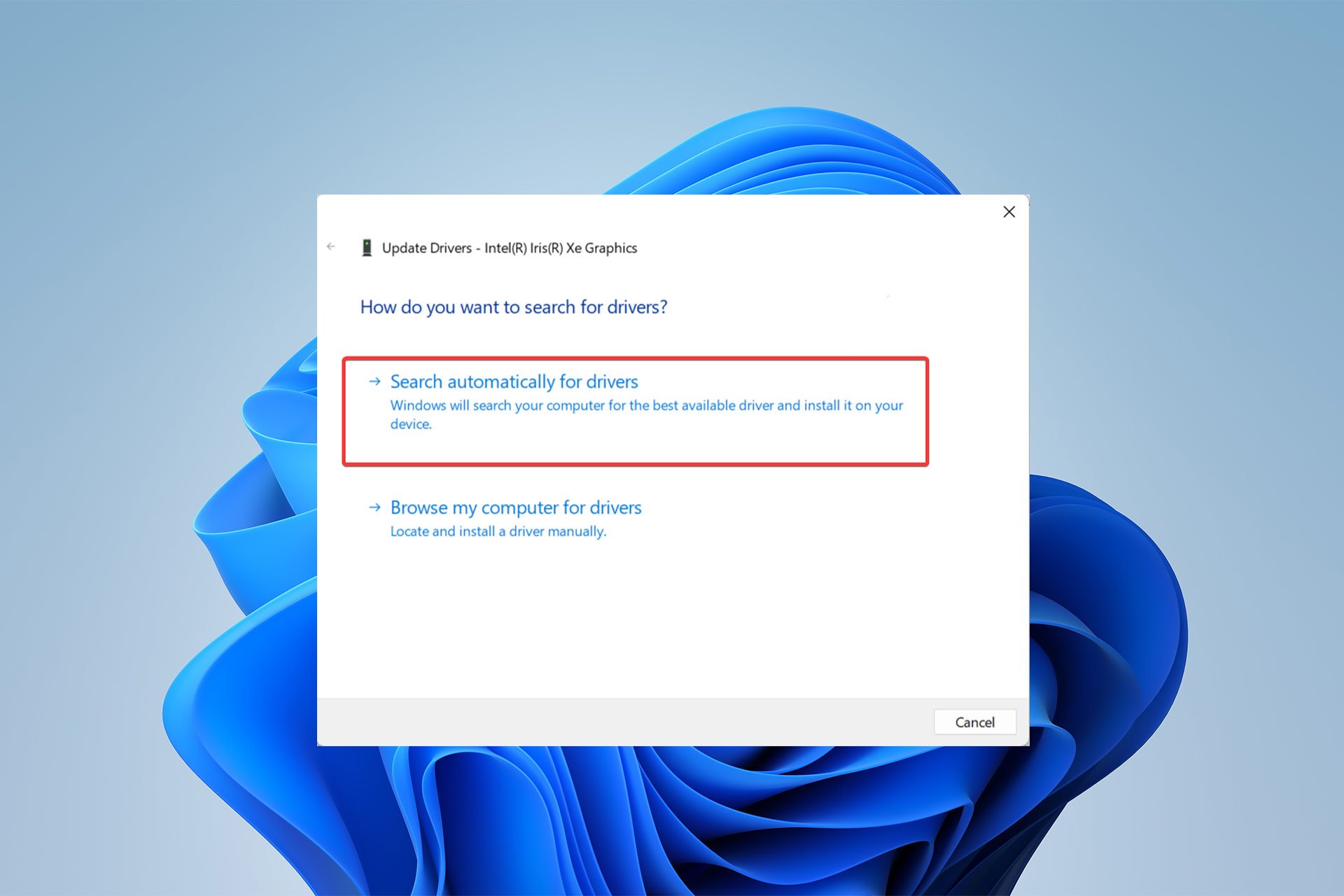
لماذا تعتبر لعبة Battlefield 4 الخاصة بي بطيئة جدًا؟
قد تتباطأ Battlefield 4 وتتجمد لعدة أسباب ، بما في ذلك:
- اتصال ضعيف بالإنترنت
- مشاكل الخادم
- إعدادات اللعبة
- تكوين الجهاز و
- رسومات منخفضة
ومع ذلك ، إذا كنت تسأل عما إذا كانت Battlefield 4 هي وحدة المعالجة المركزية مكثفة؟ سنرد نعم. Battlefield 4 عبارة عن وحدة معالجة مركزية مكثفة وتتطلب وحدة معالجة مركزية قوية . إذا كنت تستخدم Windows 11 ، فجرب هذه التعديلات الخمسة لتقليل استخدام وحدة المعالجة المركزية في Battlefield.
لماذا تستخدم إحدى الألعاب 100٪ من وحدة المعالجة المركزية الخاصة بي؟
تشتهر الألعاب باستخدام الكثير من الموارد وليس من غير المعتاد أن ترى أن اللعبة تستخدم 100٪ من وحدة المعالجة المركزية.
ومع ذلك ، يحدث هذا بشكل خاص عندما يكون لديك رسومات مدمجة. إذا كان لديك بطاقة رسومات منفصلة ، فيجب أن يأخذ ذلك معظم الحمل بدلاً من ذلك.
كيف يمكنني تقليل استخدام وحدة المعالجة المركزية في Battlefield 4؟
1. إعادة تعيين خيارات طاقة Windows
- انقر فوق قائمة ابدأ ، وابحث عن خطة الطاقة في شريط البحث ، واضغط على Enter.
- في نافذة تحرير إعدادات الخطة ، انقر فوق تغيير إعدادات الطاقة المتقدمة.
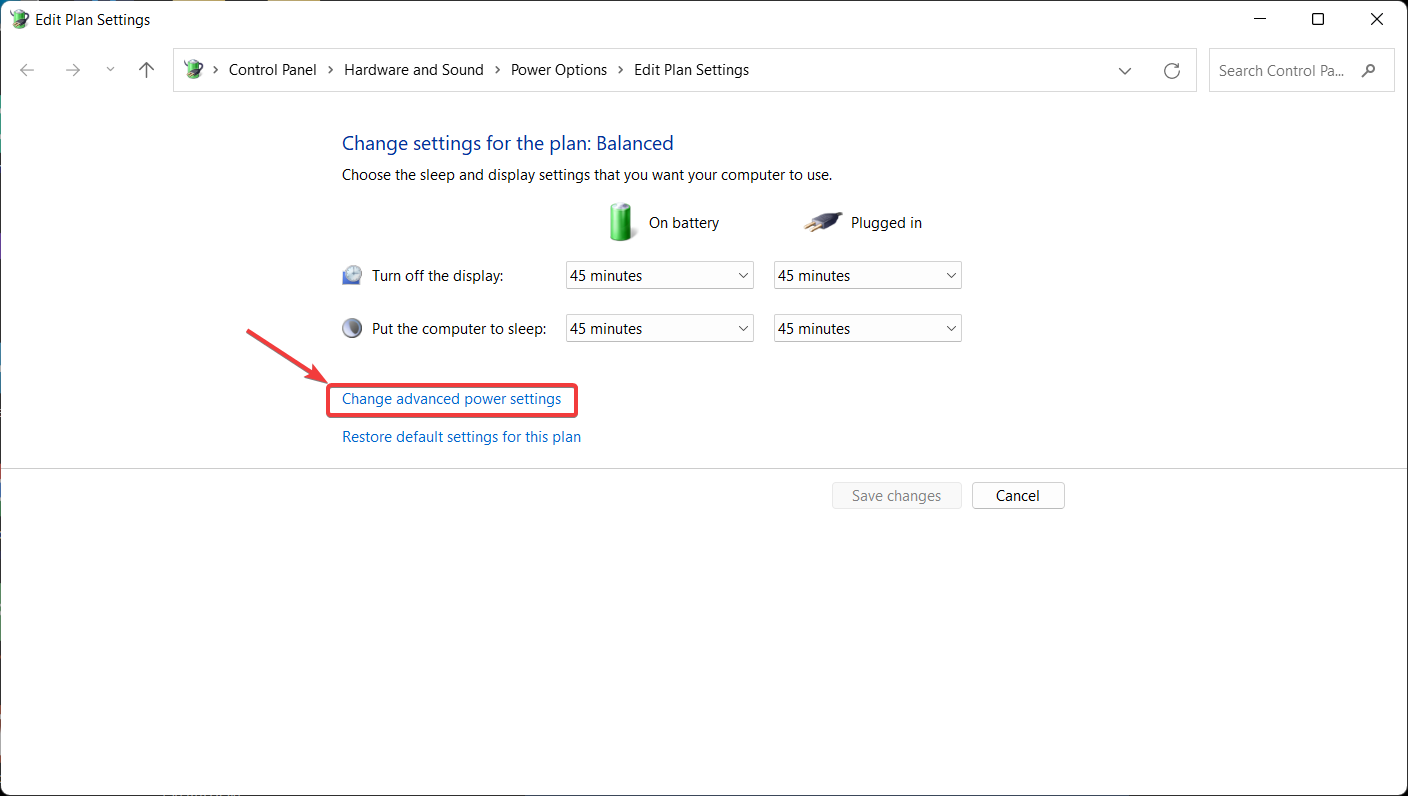
- في نافذة خيارات الطاقة ، انقر نقرًا مزدوجًا فوق علامة التبويب إدارة طاقة المعالج .
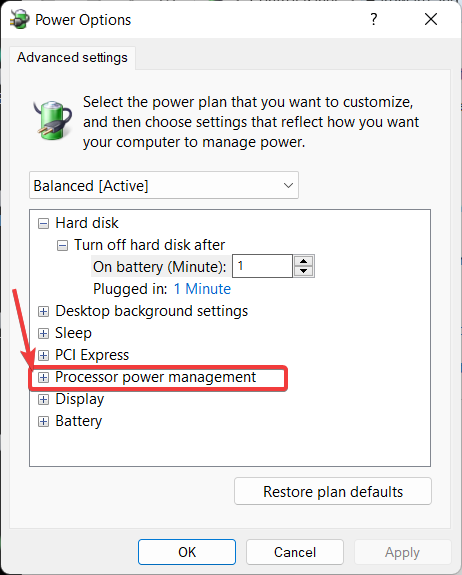
- في التحديدين الموسعين ، انقر نقرًا مزدوجًا فوق الحد الأدنى لحالة المعالج.
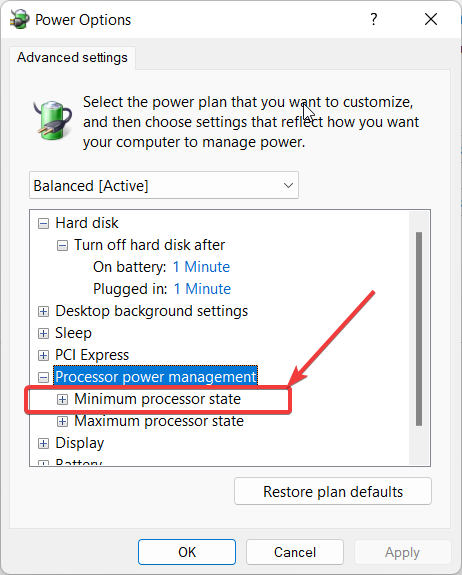
- غيّر قيمة النسب المئوية للبطارية والمصدر الموصّل إلى 20 ٪ أو أقل.
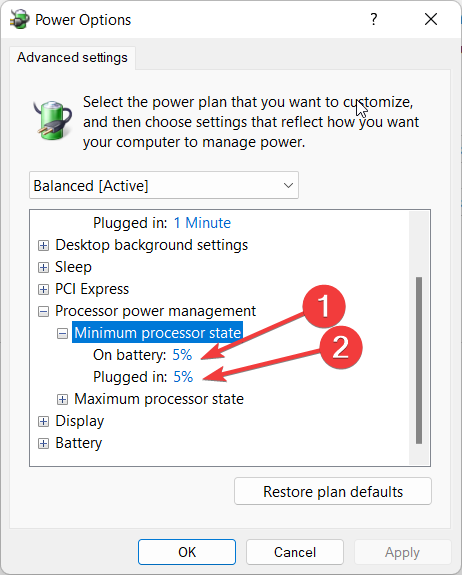
- أخيرًا ، انقر فوق “موافق”.
تؤدي إعادة تعيين إعدادات الطاقة في نظام التشغيل Windows 11 إلى إصلاح استخدام وحدة المعالجة المركزية عالية في Battlefield 4. إذا كان اختيار الطاقة مرتفعًا جدًا ، فقد يسخن جهازك بشكل مفرط ويبطئ سرعته ويتعطل بسبب وحدة المعالجة المركزية الخاصة باللعبة.
2. نشر التمهيد النظيف
- اضغط على مفاتيح Windows+ في Rوقت واحد لفتح مربع الحوار ” تشغيل “.
- اكتب msconfig وانقر فوق موافق .
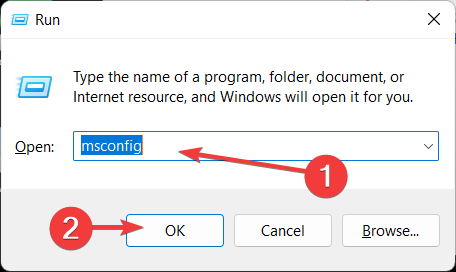
- في تكوين النظام المفتوح ، حدد علامة التبويب الخدمات .
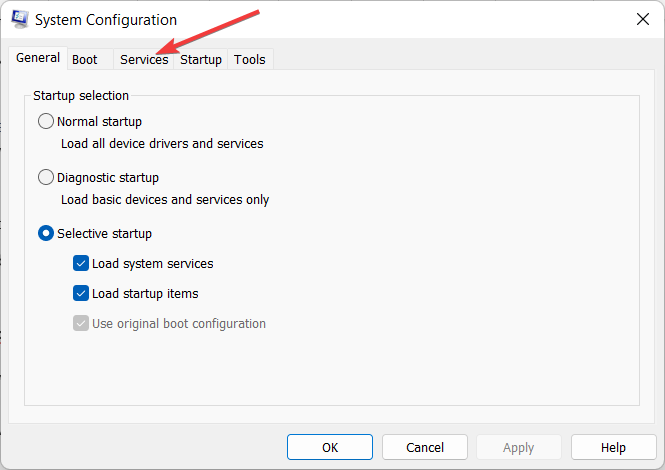
- حدد المربع إخفاء جميع خدمات Microsoft أسفل الصفحة.
- اضغط على تعطيل الكل واضغط على موافق.
- اضغط على علامة تبويب بدء التشغيل وافتح مدير المهام.
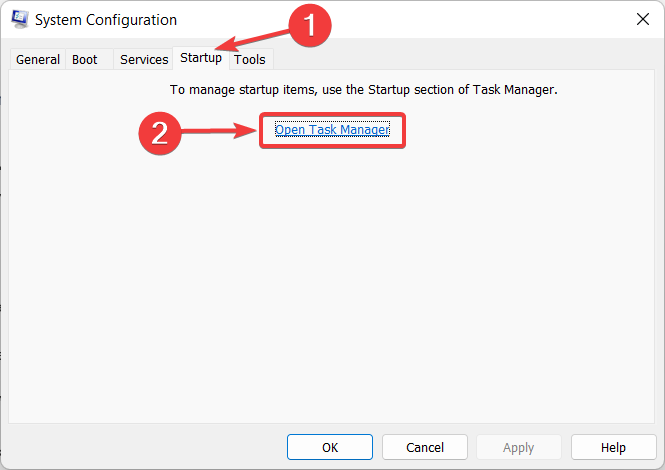
- في نافذة إدارة المهام المنبثقة وعلامة التبويب بدء التشغيل ، انقر بزر الماوس الأيمن وقم بتعطيل جميع البرامج ذات الحالة ممكّن .
- أخيرًا ، أعد تشغيل النظام لتقليل استخدام وحدة المعالجة المركزية في Battlefield 4.
قد تتعارض تطبيقات الطرف الثالث ، مما يؤدي إلى زيادة استخدام وحدة المعالجة المركزية في اللعبة. في هذه الحالة ، يمكن أن يحل التمهيد النظيف المشكلة.
3. قم بتحديث برنامج تشغيل الرسومات الخاص بك
- ابحث في Device Manager في مربع بحث windows واضغط Enterلفتح نافذة Device Manager المنبثقة.
- ابحث عن محولات العرض وانقر نقرًا مزدوجًا لتكبير خياراتها.
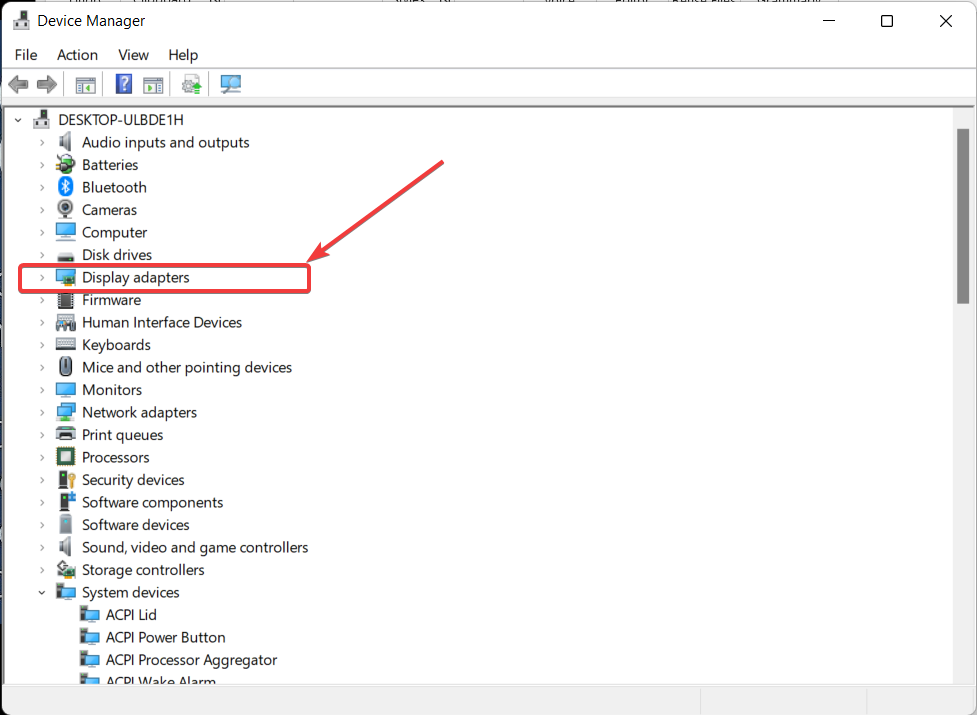
- انقر بزر الماوس الأيمن فوق محول جهاز العرض وحدد تحديث برنامج التشغيل في القائمة المنسدلة.
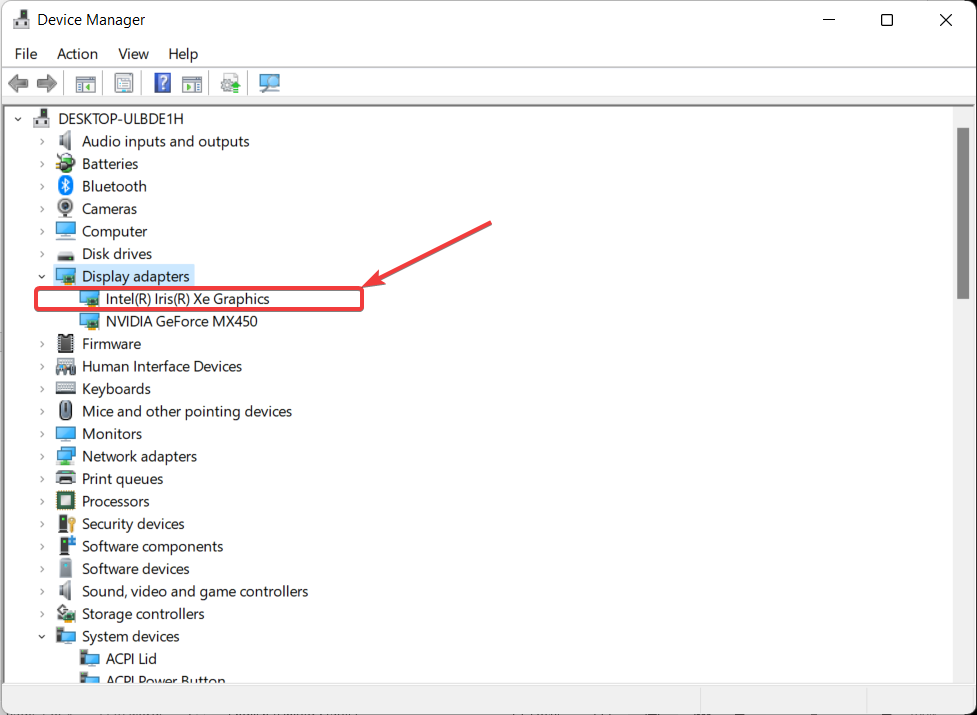
- الآن ، اختر البحث تلقائيًا عن برامج التشغيل .
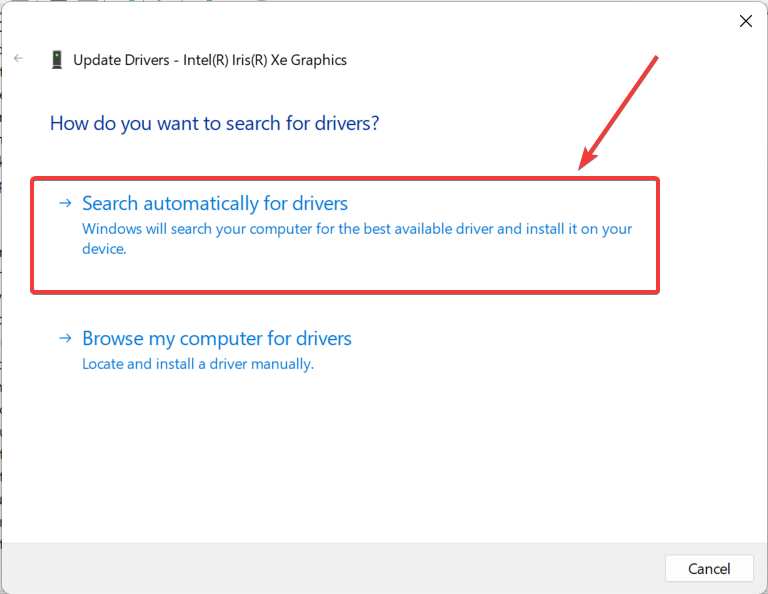
- اتبع المطالبات لتحديث برنامج تشغيل الرسوم.
يصعب معالجة بعض مشكلات الكمبيوتر ، خاصةً عندما يتعلق الأمر بالمستودعات التالفة أو ملفات Windows المفقودة. إذا كنت تواجه مشكلات في إصلاح خطأ ما ، فقد يكون نظامك معطلاً جزئيًا.
نوصي بتثبيت Restoro ، وهي أداة ستقوم بفحص جهازك وتحديد الخطأ.
انقر هنا للتنزيل وبدء الإصلاح.
يمكن أن تؤثر برامج تشغيل الرسومات على استخدام وحدة المعالجة المركزية Battlefield 4. يجب علينا تحديث برنامج تشغيل الرسومات لتقليل عملية وحدة المعالجة المركزية الخاصة باللعبة.
هناك طريقة أخرى لتحديث برامج التشغيل الخاصة بك بنجاح وهي استخدام أداة آلية. DriverFix هو أفضل طريقة لجعل هذه العملية آمنة وسريعة.
تفحص DriverFix جهاز الكمبيوتر الخاص بك للعثور على جميع برامج التشغيل القديمة وتحديثها بأحدث إصداراتها.
4. قم بتحرير مساحة ذاكرة الوصول العشوائي
- افتح مدير المهام بالضغط على Ctrl+ Shift+ Escمفاتيح في نفس الوقت.
- تكبير نافذة إدارة المهام .
- في وصف النسبة المئوية للذاكرة ، قم بتحليل التطبيق وتحديده باستخدام الحد الأقصى من ذاكرة الوصول العشوائي ، وانقر فوقه ، ثم اضغط على إنهاء المهمة.
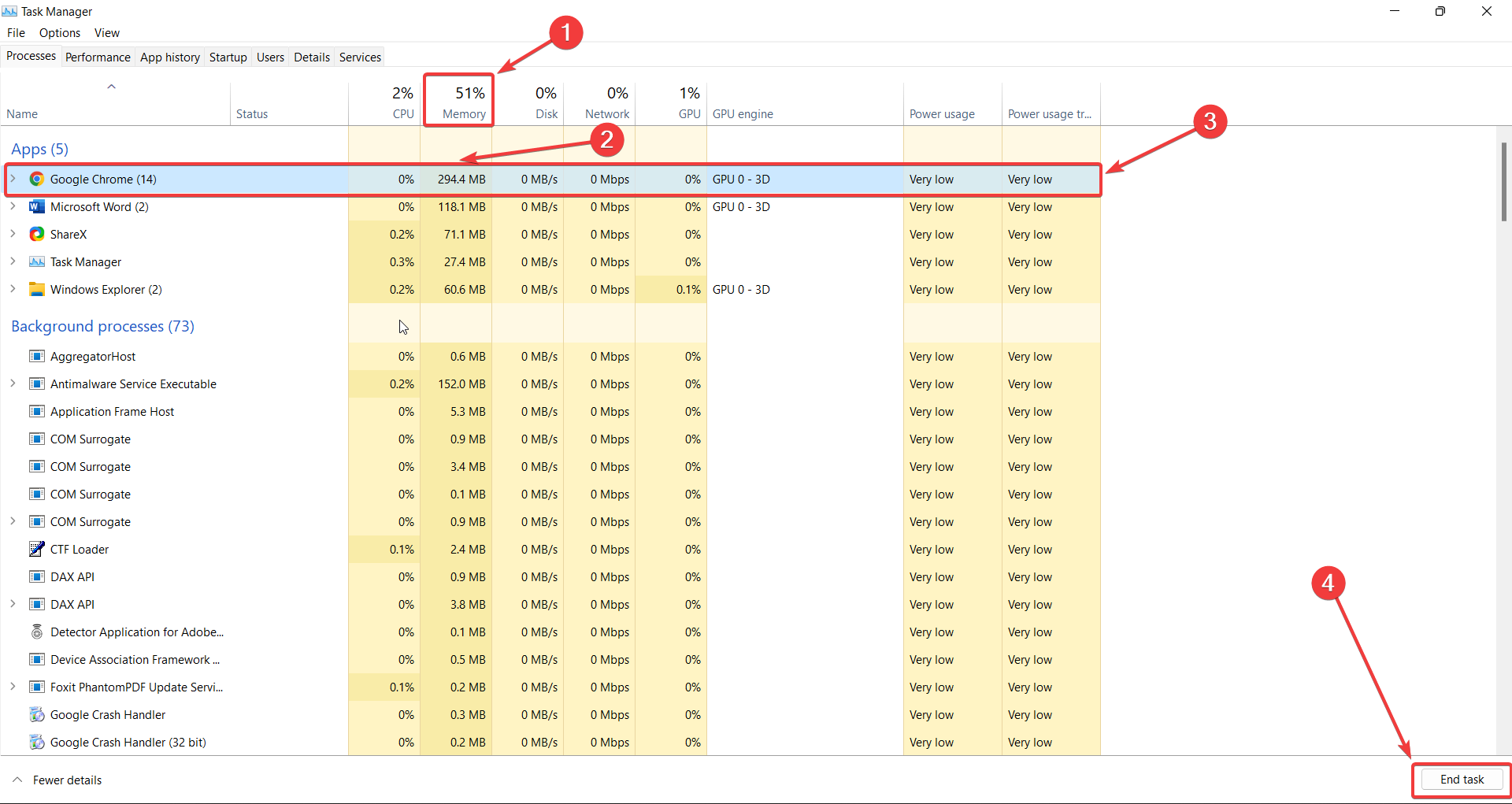
- تحقق أيضًا من وصف النسبة المئوية لوحدة المعالجة المركزية ، وحلل ، وحدد البرنامج الذي يحتوي على أكبر استخدام لوحدة المعالجة المركزية ، وانقر فوق إنهاء المهمة.
إذا ظلت Battlefield 4 تتأخر وتتجمد بعد تطبيق الإجراءات المذكورة أعلاه ، فحاول تحرير الذاكرة لتقليل استخدام وحدة المعالجة المركزية في Battlefield 4 وما فوق.
يجب أن يحرر قدرًا كبيرًا من ذاكرة الوصول العشوائي. على الرغم من ذلك ، تأكد من أن القرص المحلي ليس ممتلئًا عن طريق تشغيل Disk Cleanup بشكل متكرر قبل إعادة تشغيل اللعبة.
5. منع رفع تردد التشغيل
إذا قمت بزيادة معدل ساعة جهاز الكمبيوتر الخاص بك بما يتجاوز ما أوصت به الشركة المصنعة ، فقد جعلت وحدة المعالجة المركزية الخاصة بك غير مستقرة ، مما تسبب في ارتفاع درجة حرارتها أو تجميدها أو تأخرها.
لذلك ، لحل المشكلة ، تحتاج إلى إعادة تعيين وحدة المعالجة المركزية إلى إعدادات المصنع الخاصة بها.
تتطلب الألعاب أجهزة ورسومات وتكوينًا معينًا ، كما أن Battlefield 4 كثيفة الاستخدام لوحدة المعالجة المركزية. لذلك ، تأكد من التحقق من الحد الأدنى من متطلبات المواصفات لكل لعبة قبل التثبيت.
في قسم التعليقات أدناه ، أخبرنا ما إذا كنت قادرًا على إصلاح استخدام Battlefield 4 العالي لوحدة المعالجة المركزية.



